
Facebook内でユーザーや、トレンド情報、ニュースなど、気になることを検索する時はありませんか?検索をしたことがある人であれば、逆に検索履歴を消したいと思ったこともあるでしょう。
今回は、Facebook内で検索した履歴を削除する方法と詳細を徹底解説します!
コンテンツ
Facebookの検索履歴
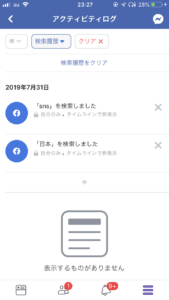
Facebookには検索機能がついており、snsならではの様々な情報を検索することができます。
- トレンド情報
- ニュース
- ユーザー
- ユーザーの投稿
- スポット
- イベント
上記のように様々な情報を知れます。
特にトレンドやニュース関連の情報は、通常のニュースに出るより先にsnsに上がることが多く、一早い情報を入手できます。
そして、検索をかけた際は、通常の検索エンジン同様履歴が残る仕様となっています。
検索履歴は他の人にバレない

検索履歴が残ると知った時、一番気にするのは、周りからバレるかどうかではないでしょうか。通常の検索エンジン然り、自分が検索したものを他人に見られるのは、あまり良い気はしませんよね。
Facebookでは、他人に検索履歴がバレる事はありません。また、足跡機能も無いので、他のユーザーを検索し、プロフィールに飛んでも問題はありません。
しかし、一度飛んだユーザーの「知り合いかも」に表示される可能性はあるので注意しましょう。
Facebookの検索履歴を削除する方法

Facebookの検索履歴を削除する方法をご紹介します。
スマホの場合、検索履歴の削除方法は2通りあるので、両方ご紹介します。
スマホで検索履歴を削除①
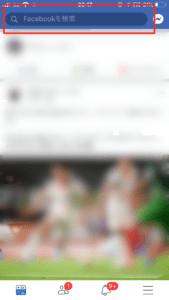
ホーム画面上部の検索バーをタップします。
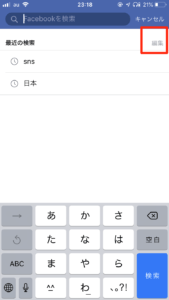
「最近の検索」の右に出る「編集」をタップします。
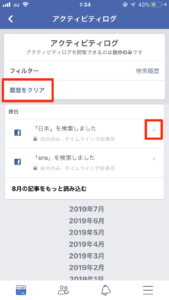
「アクティビティログ」に移動するので「履歴をクリア」をタップします。1つずつ検索履歴を消したい場合は「○○を検索しました」の隣にある「×」をタップします。
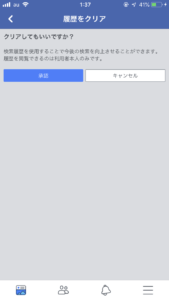
「承認」をタップすると、検索履歴が削除されます。この方法は、「最近の検索」がある時に限るのでご注意ください。
スマホで検索履歴を削除②
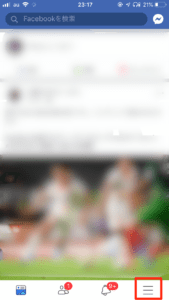
ホーム画面右下のメニューアイコンをタップします。
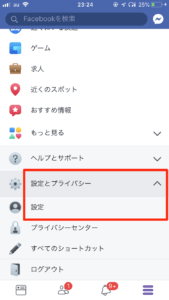
「設定とプライバシー」を一度タップし、「設定」を開きます。
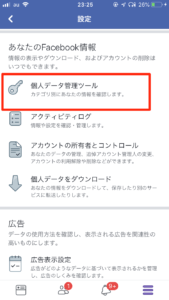
「個人データ管理ツール」をタップします。
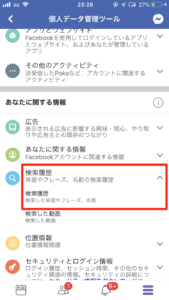
「検索履歴」→「検索履歴」の順にタップします。
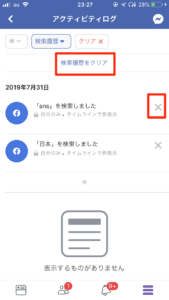
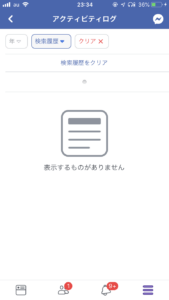
「検索履歴をクリア」をタップします。1つずつ検索履歴を消したい場合は「○○を検索しました」の隣にある「×」をタップします。
以上で検索履歴のクリアは完了です。
PCで検索履歴を削除

ホーム画面上部のバーから「▼」をタップします。
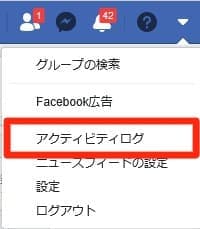
「アクティビティログ」をタップします。
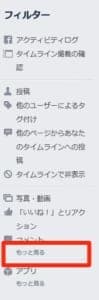
左側に出る「フィルター」という項目が出るので、コメントの下の「もっと見る」をタップします。
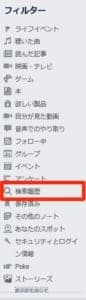
「検索履歴」をタップします。
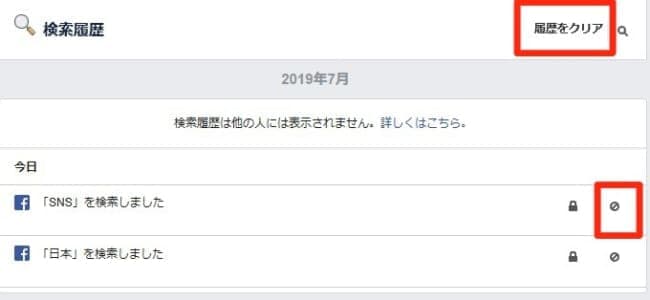
「履歴をクリア」をタップします。1つずつ消したい場合は、「○○を検索しました」の一番右にあるアイコンをタップします。
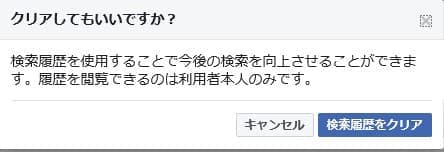
「検索履歴をクリア」をタップすれば完了です。
編集後記
Facebookの検索履歴は、誰からも見られることはありませんが、万が一ご自身の携帯を見られた際は危険な可能性もあるので注意しましょう。特に履歴を残しておく必要もないのであれば、キャッシュの削除にもなるので、消す事をおすすめします。
仕事用のアカウントなどで、誤って検索してしまった際などにも利用できるので、是非試してみて下さい。


